
- Автоматизация
- Антропология
- Археология
- Архитектура
- Биология
- Ботаника
- Бухгалтерия
- Военная наука
- Генетика
- География
- Геология
- Демография
- Деревообработка
- Журналистика
- Зоология
- Изобретательство
- Информатика
- Искусство
- История
- Кинематография
- Компьютеризация
- Косметика
- Кулинария
- Культура
- Лексикология
- Лингвистика
- Литература
- Логика
- Маркетинг
- Математика
- Материаловедение
- Медицина
- Менеджмент
- Металлургия
- Метрология
- Механика
- Музыка
- Науковедение
- Образование
- Охрана Труда
- Педагогика
- Полиграфия
- Политология
- Право
- Предпринимательство
- Приборостроение
- Программирование
- Производство
- Промышленность
- Психология
- Радиосвязь
- Религия
- Риторика
- Социология
- Спорт
- Стандартизация
- Статистика
- Строительство
- Технологии
- Торговля
- Транспорт
- Фармакология
- Физика
- Физиология
- Философия
- Финансы
- Химия
- Хозяйство
- Черчение
- Экология
- Экономика
- Электроника
- Электротехника
- Энергетика
Система частиц (Particle System)
Система частиц (Particle System)
ü Откройте проект упражнение, выберите один из не используемых объектов, или создайте новый.
ü В окне иерархия(справа) нажмите в свободном месте правой клавишей мыши
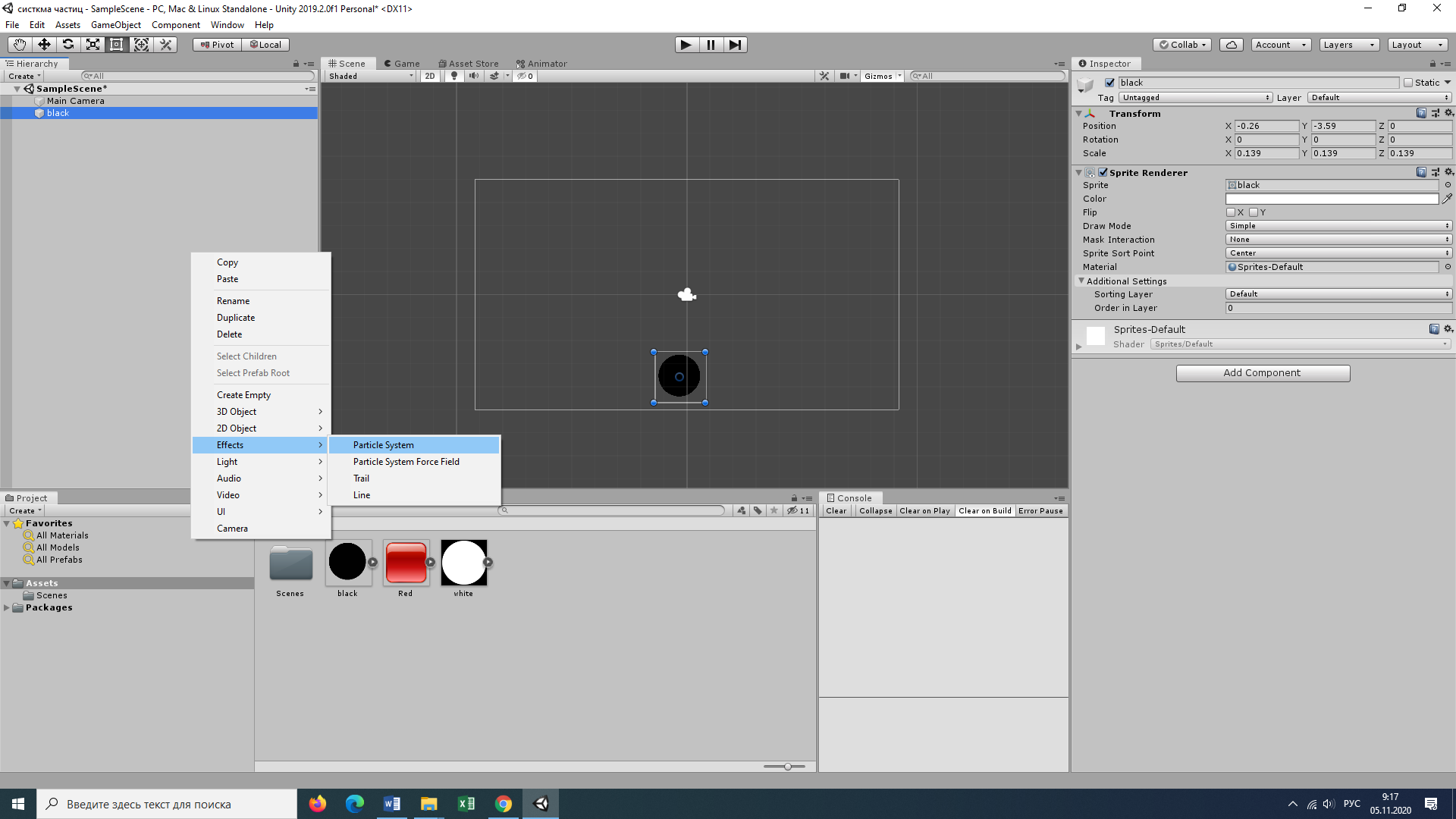
ü Выделите систему частиц, и с помощью инструмента 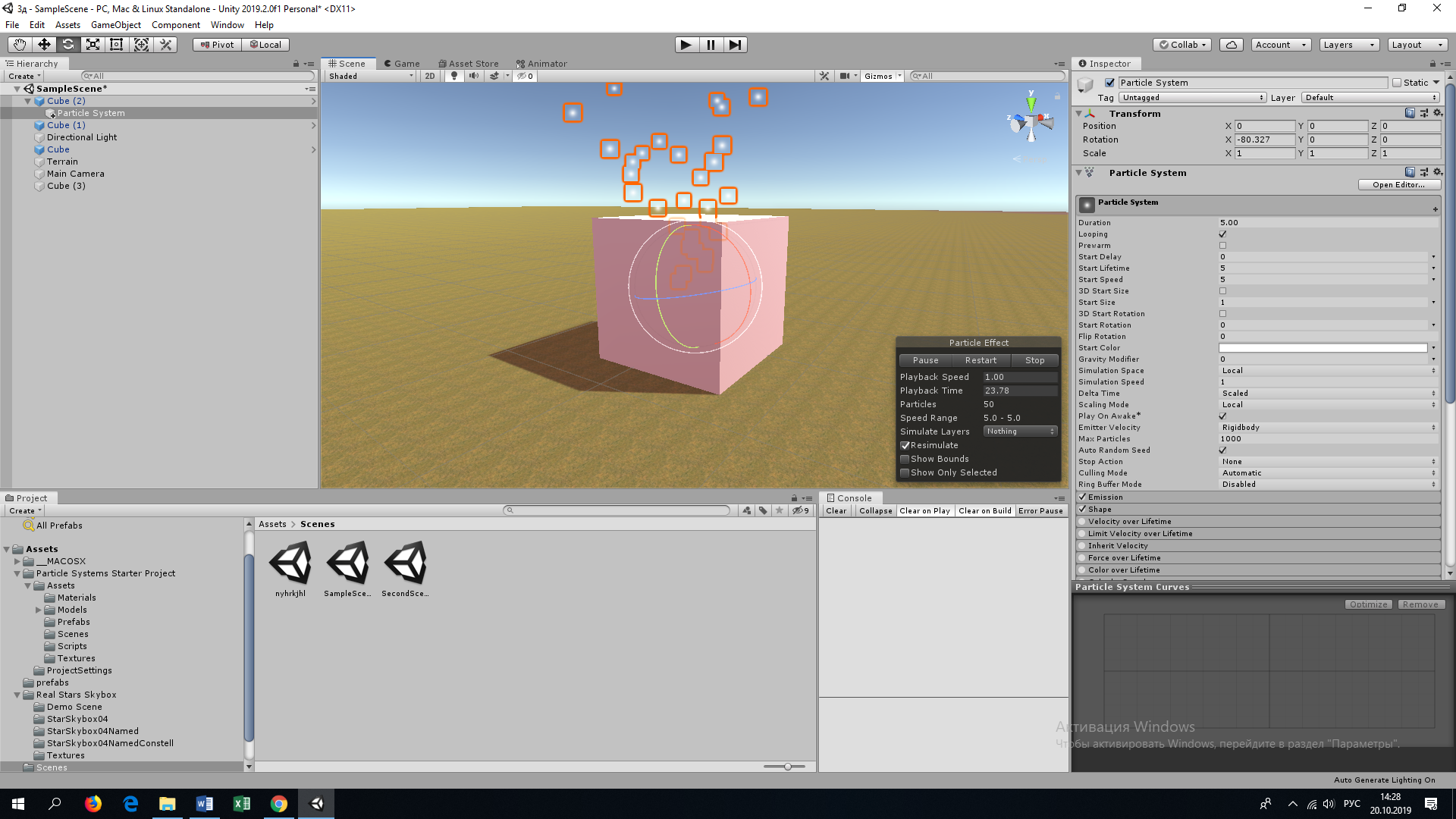 разверните в нужную сторону
разверните в нужную сторону
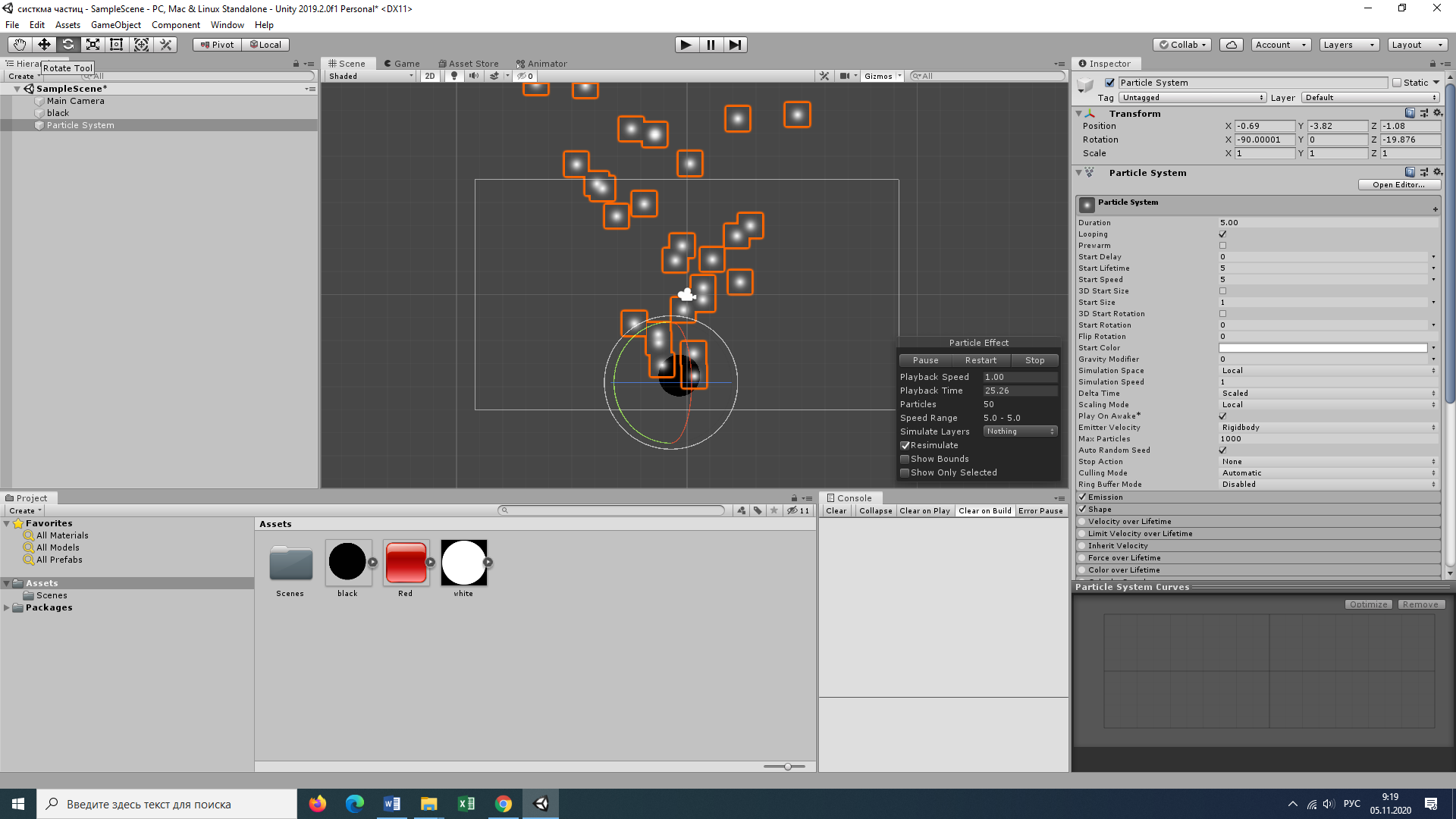
При выборе GameObject с присоединённой к нему системой частиц вы заметите в правом нижнем углу окна сцены чёрное диалоговое окно. Это диалоговое окно позволяет симулировать или останавливать систему частиц. Нажатие на кнопку Simulate активирует систему частиц и заменяет её на кнопку “Pause”. Чтобы остановить симуляцию, нужно нажать на кнопку “Stop”.
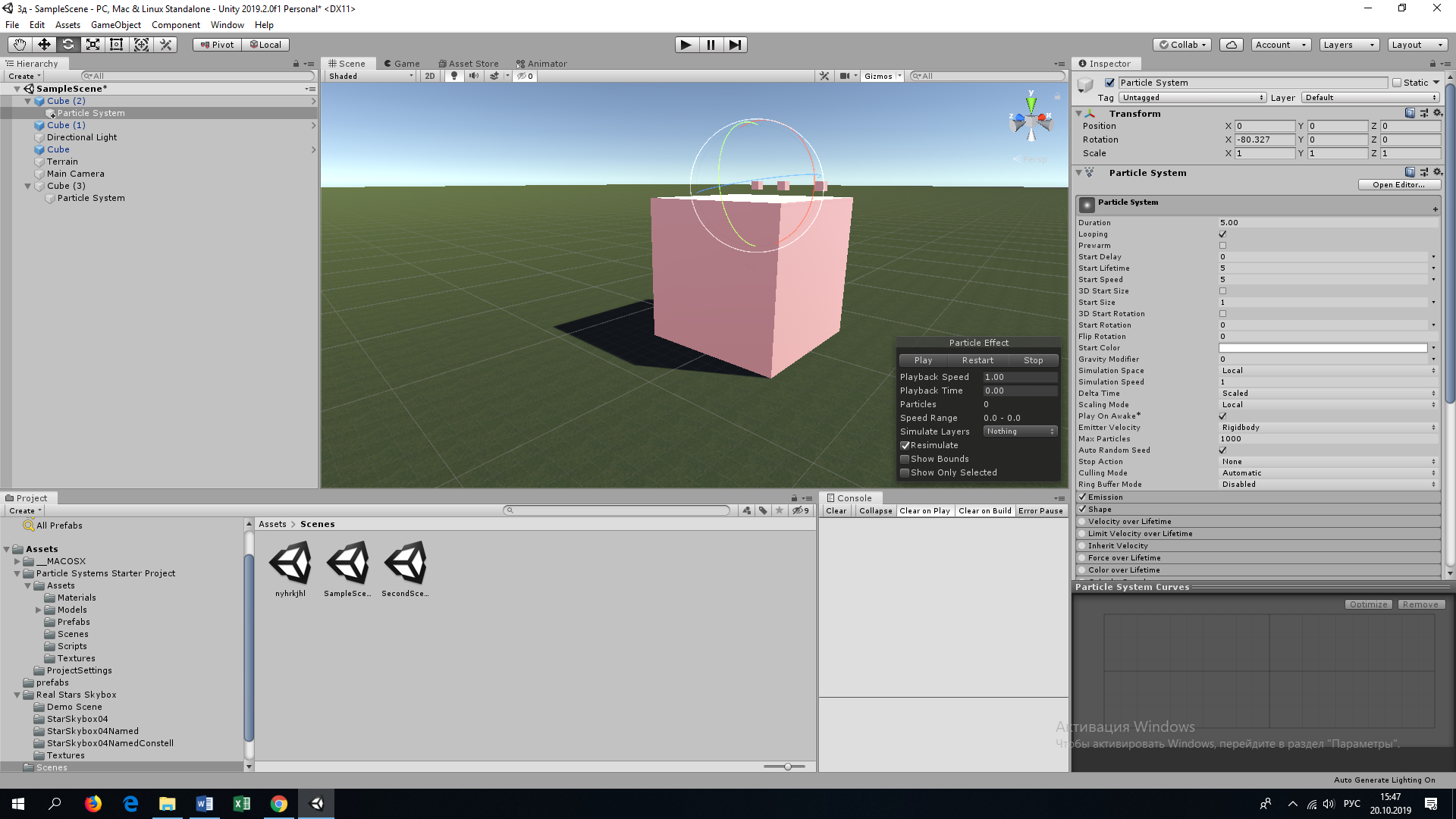
Это диалоговое окно полезно при создании систем частиц, выполняемых в течение ограниченного периода времени, например, для взрывов.
Взгляните на Inspector. Вы заметите, что добавленный нами компонент системы частиц имеет несколько подразделов:
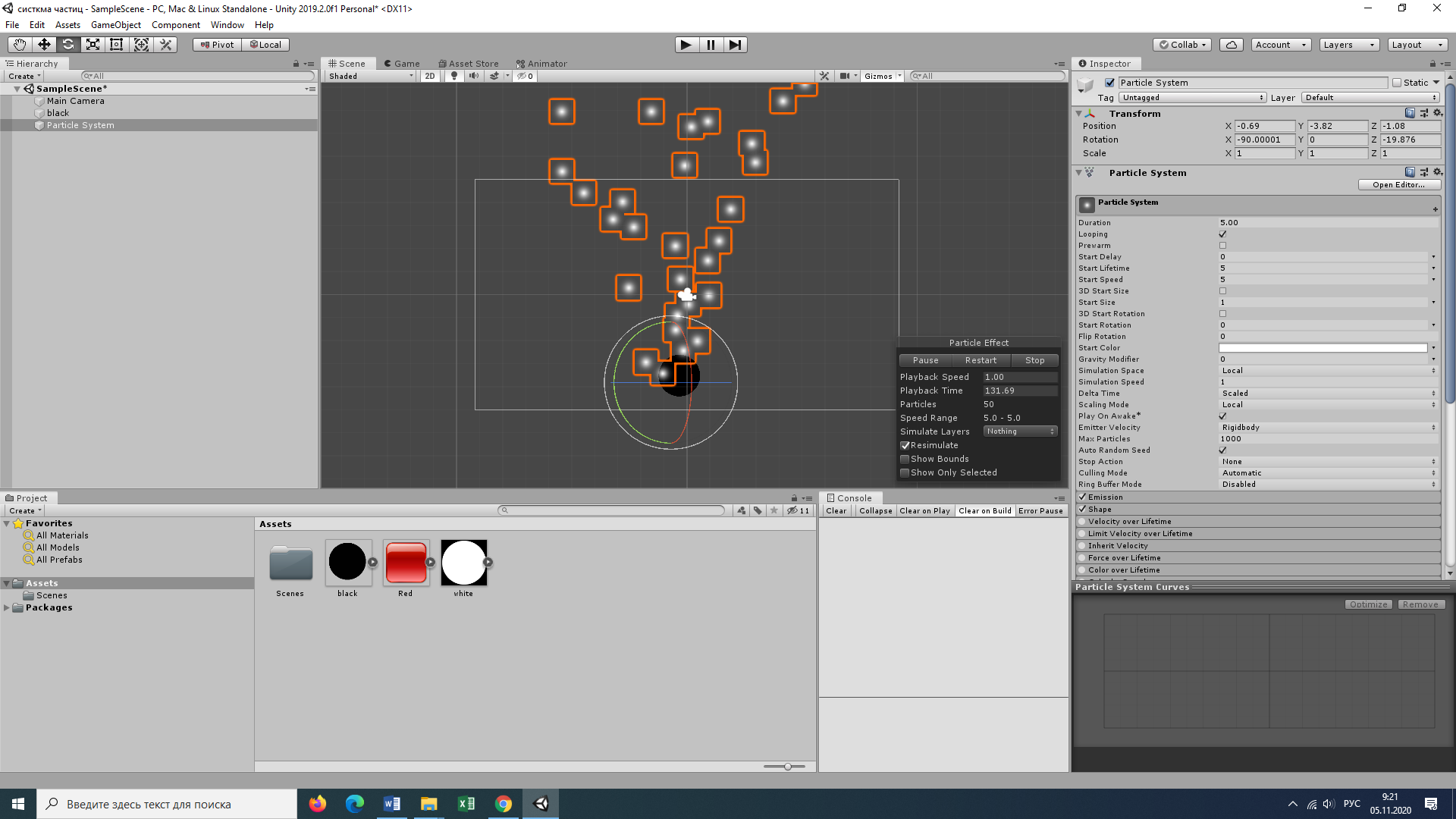
Каждый из этих подразделов называется модулем (Module). В этих модулях содержатся параметры системы частиц. Развёрнутый по умолчанию модуль называется модулем Main.
Модуль Main — фундамент любой системы частиц в Unity. Здесь находятся самые основные параметры частиц:
· Duration: время выполнения системы частиц в секундах. Оставим здесь значение по умолчанию5.00.
· Looping: повторное испускание частиц до остановки системы частиц. Цикл перезапускается после достижения времени Duration. Огонь должен гореть постоянно, так что оставим этот параметр включённым.
· Prewarm: используется, только когда включен Looping. Система частиц будет вести себя так, как будто выполнила полный цикл при запуске.
- Start Delay: задержка в секундах перед тем, как система частиц начинает испускать частицы. Оставим здесь значение по умолчанию 0.
- Start Lifetime: исходное время жизни частиц в секундах. После завершения времени частица уничтожается.
· Start Speed: исходная скорость частиц. Чем больше скорость частиц, тем сильнее они будут распространяться.
· Start Size: исходный размер частиц.
· Start Rotation: исходный угол поворота частиц.
· Start Color: исходный цвет частиц.
· Gravity Modifier: изменяет масштаб значения гравитации, заданного в окне Unity Physics Manager. Если он равен 0, то гравитация будет отключена.
· Simulation Space: перемещает частицы в Local Space вместе с системой частиц. При выборе World Space частицы после испускания перемещаются свободно.
- Play On Awake: начинает испускать частицы сразу же после включения. Если этот параметр отключен, то вам придётся вручную запускать систему частиц через скрипт или систему анимаций. Оставьте его включенным, потому что мы хотим, чтобы пламя начинало гореть при запуске сцены.
- Max Particles: максимальное количество частиц, которые могут быть живы в системе частиц одновременно. Если попробовать испускать больше частиц, чем заданное здесь значение, то они не будут испускаться вообще. Этот параметр в основном нужен из соображений производительности, и значения по умолчанию в 1000 частиц в нашем случае более чем достаточно.
ü Измените настройки следующим образом:
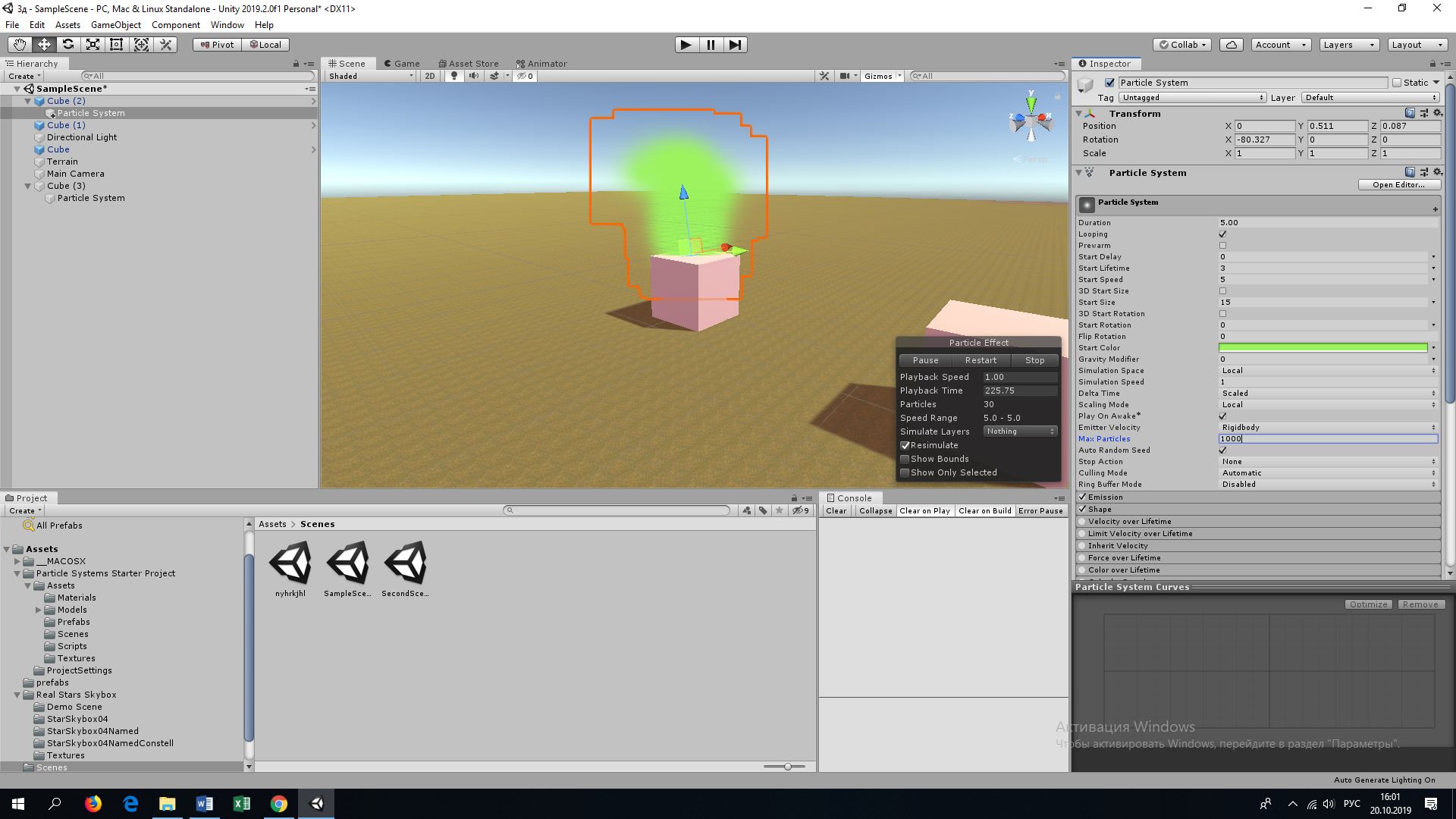
ü Поэкспериментируйте и измените настройки, чтобы стало похоже на дым
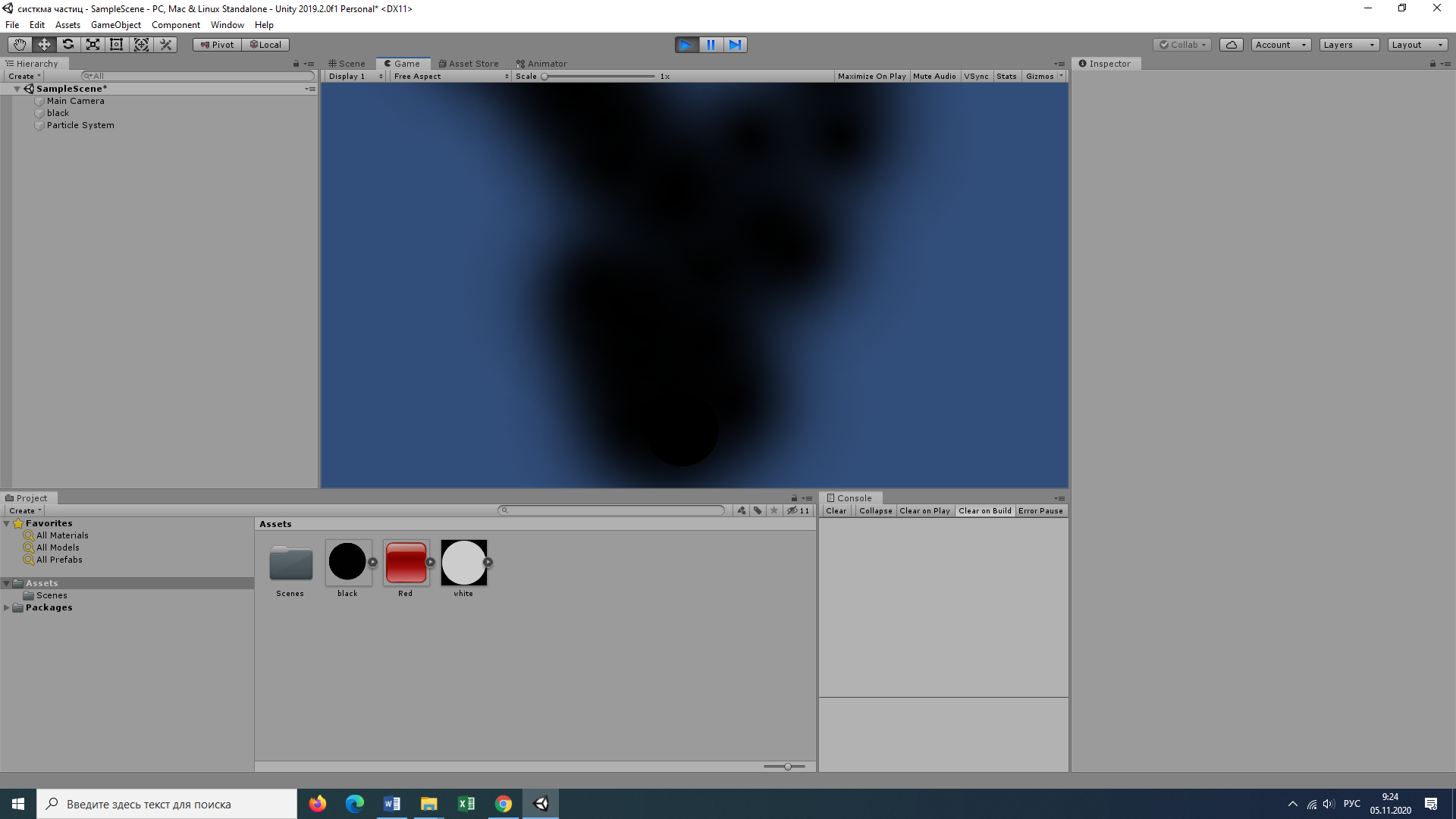
Модуль Emission управляет количеством и временем испускаемых частиц в системе и позволяет создавать любые эффекты, от постоянного потока до резкого взрыва частиц.

ü Rate over Time представляет количество частиц, испускаемых за секунду. Задайте для Rate over Time значение 15.
У всех частиц есть материал частиц и текстура, задающая их внешний вид. С текстурой по умолчанию мы можем сделать только это. Заменив текстуру, мы можем создавать эффекты наподобие волшебных звёздочек, дыма и, разумеется, огня.
Заменить текстуру частиц достаточно просто. До этого момента частицы отрисовывались на экране с помощью материала Default-Particle, который является материалом частиц с круговой градиентной текстурой.
ü Загрузите текстуру FireMaterial
ü Найдите в инспекторе компонент системы частиц и откройте модуль Renderer системы частиц.
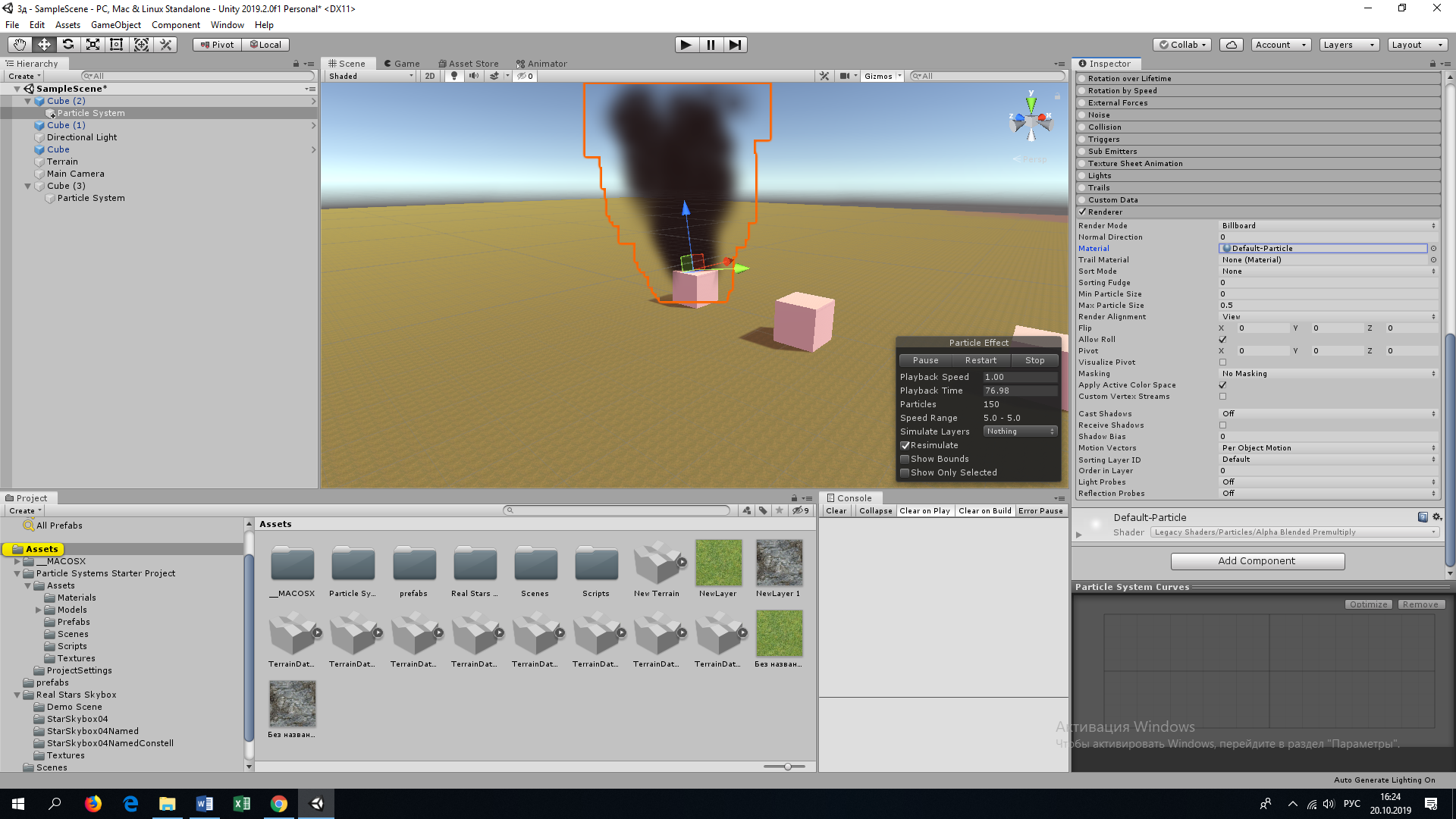
Модуль Shape, как можно понять из названия, управляет формой и поведением частиц в этой форме. Можно выбрать одну из нескольких различных форм; каждая имеет свои собственные параметры. Это позволяет создавать частицы в параллелепипеде, в сфере или даже в собственном меше.
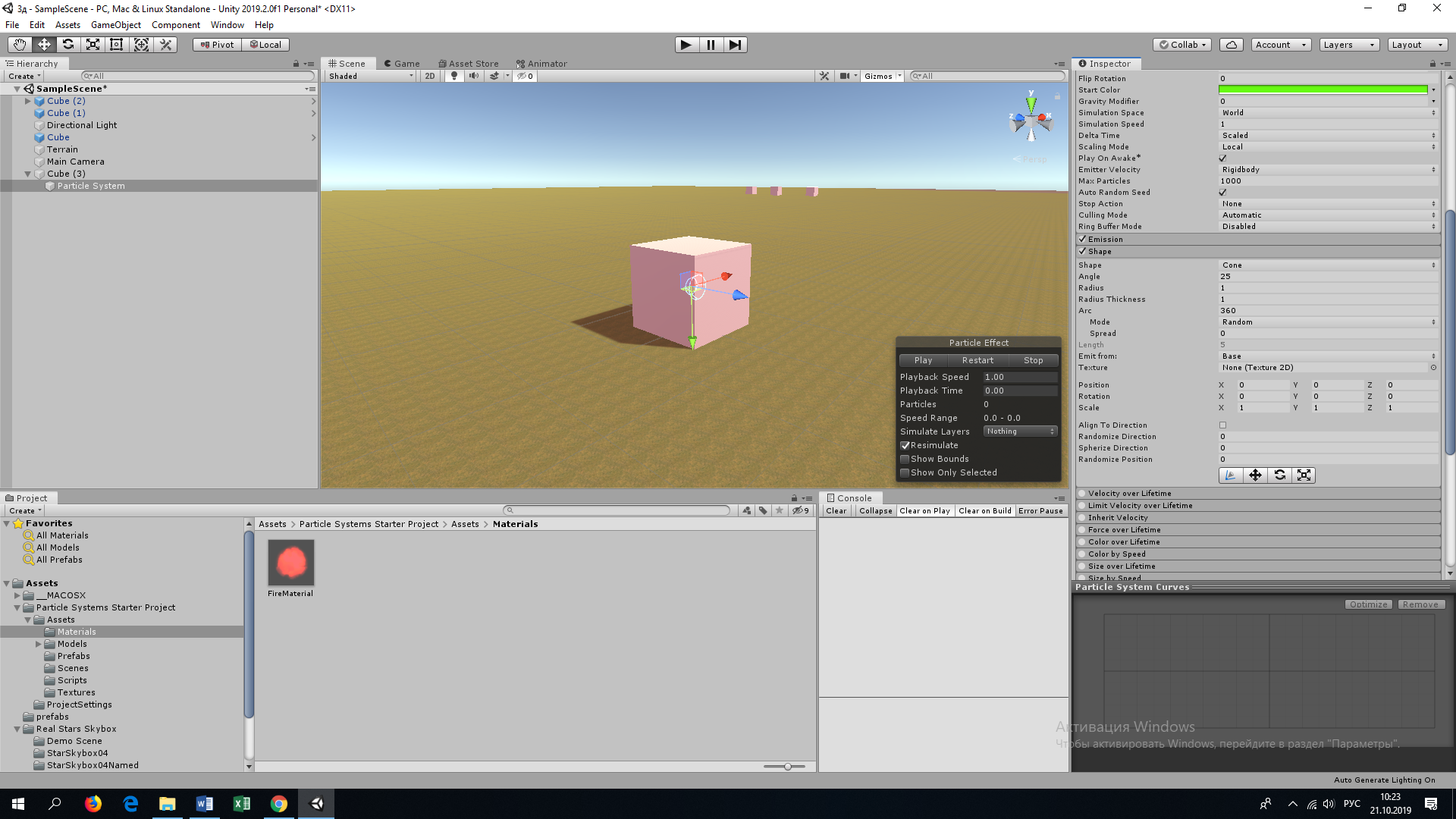
В качестве формы (shape) системы частиц выбран конус (cone), то есть частицы испускаются из основания base и движутся наружу под углом (angle):
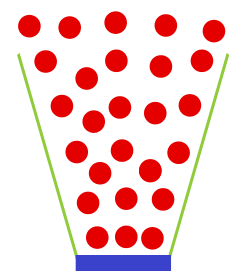
В показанном выше примере основание окрашено синим, угол зелёным, а частицы — красным.
ü Меняя Angle, можно изменять размер конуса, делая его шире или уже. Измените угол на 7
Меняя Radius, мы можем менять размер основания. Чем больше значение, тем больше будут рассеиваться частицы при испускании.
Size over Lifetime можно создавать частицы, увеличивающиеся или уменьшающиеся с течением их жизни, или даже пульсирующие, как светлячки в лесу.
Найдите в списке модулей системы частиц раздел Size over Lifetime. По умолчанию от выключен, поэтому поставьте флажок рядом с названием модуля:

Разверните модуль Size over Lifetime, нажав на его название. Так вы откроете тёмно-серый фон с плоской кривой (Curve) в верхней части:

ü
Нажмите на тёмно-серый фон, чтобы открыть редактор кривых в нижней части инспектора. Горизонтальная ось отображает время жизни частицы, а вертикальная ось — её размер:
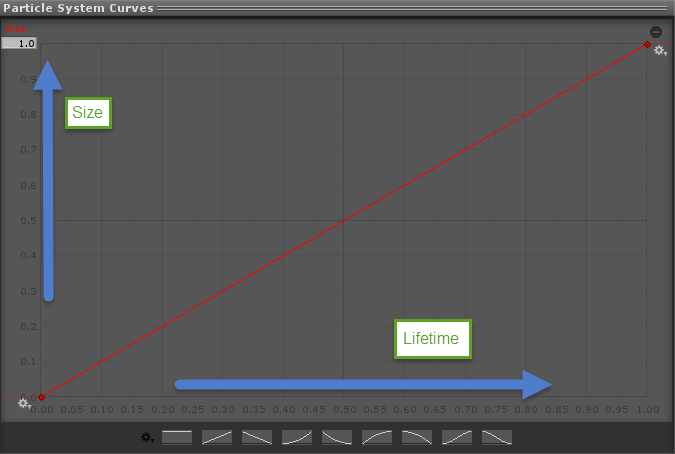
Для редактирования кривой можно перемещать ключевые точки с обоих сторон красной линии; добавлять новые ключи можно двойным нажатием на любое место кривой. Для удаления ключевых точек нажмите правой клавишей мыши на точку и выберите Delete Key.
|
|
|
© helpiks.su При использовании или копировании материалов прямая ссылка на сайт обязательна.
|